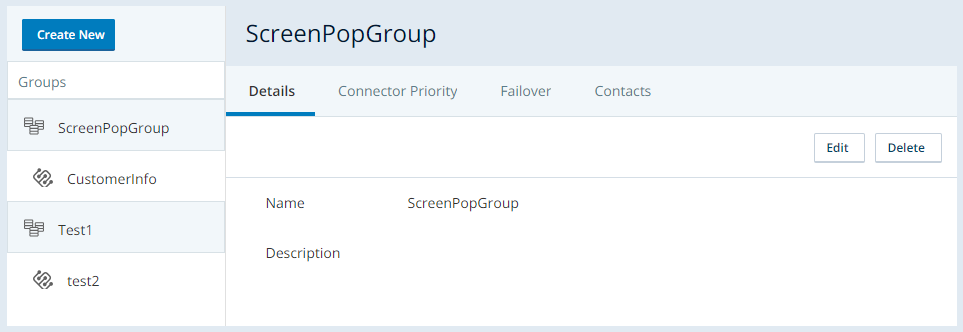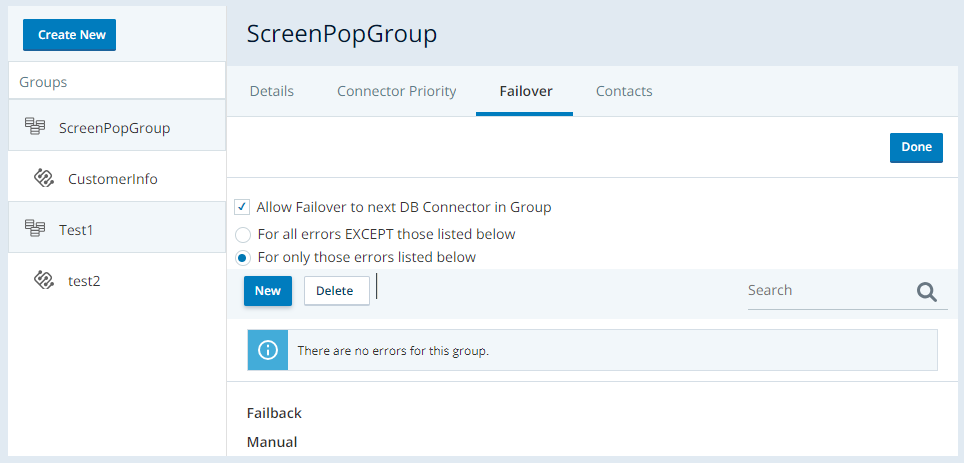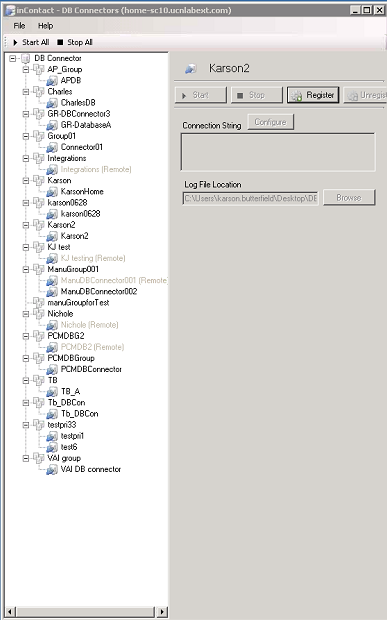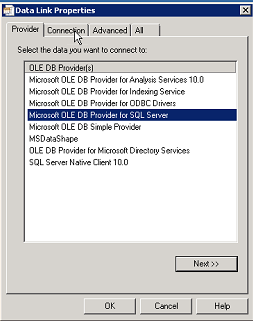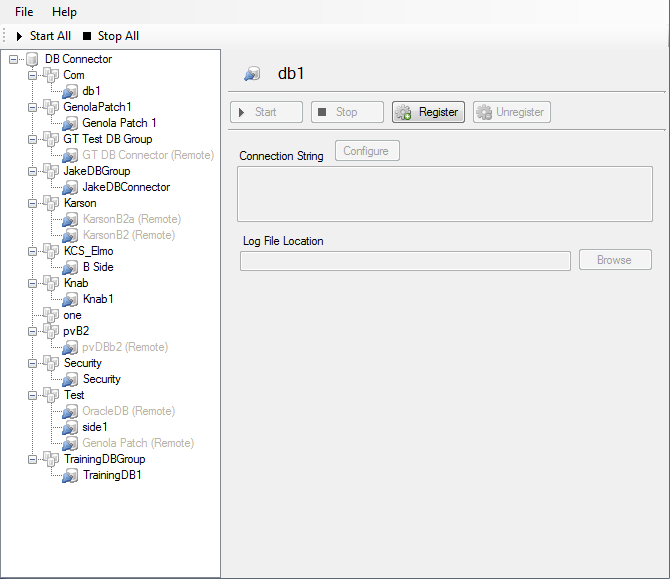Las siguientes tareas se presentan en el orden en que se llevaría a cabo a establecer DB Connector para su organización.
Crear grupos de conector
Puede crear múltiples conectores y agruparlos para proporcionar redundancia y continuidad en caso de que uno de los conectores falle. También puede crear diferentes grupos de conector para los conectores que sirven a propósitos diferentes. Cuando crea un DB Connector grupo, también aparece en laDB Connector aplicación en el DB Connector servidor.
Si no está creando varios conectores o no planea usar varios conectores para la conmutación por error, puede omitir esta tarea de manera segura.
- Iniciar sesión enCXone Mpower.
- Haga clic en el selector de aplicaciones
 y seleccioneACD.
y seleccioneACD. - Ir a ACD Configuration > DB Connectors.
- Haga clic en New y seleccione DB Connector Groups.
- Escriba un Name y Description.
- Hacer clic en Create DB Group. Su nuevo grupo aparece en la vista de árbol en la lista del panel izquierdo y también aparece en el menú desplegable Group cuando usted crea conectores. También puede acceder a las fichas adicionales para que pueda configurar el grupo.
- Haga clic en la pestaña Contacts.
- Hacer clic en Edit. Ingrese la información de contacto de la persona de su empresa a la que se debe contactar en caso de un fallo en el conector de la base de datos. Puede proporcionar un Name, Email y Phone Number.
- Configure la conmutación por error y la prioridad de conectores, si este grupo necesita esas opciones.
- Hacer clic en Done.
Crear conectores
Cuando crea un conector, también aparece en laDB Connector aplicación en el DB Connector servidor.
- Iniciar sesión enCXone Mpower.
- Haga clic en el selector de aplicaciones
 y seleccioneACD.
y seleccioneACD. - Ir a ACD Configuration > DB Connectors.
- Haga clic en New y seleccione Database Connectors.
- Escriba un Name y Description.
- Para Group, seleccione el grupo al que debe asignarse este conector en el menú desplegable de grupos disponibles.
- Escriba un valor numérico en Thread Pool. Un grupo de subprocesos es el número de tareas simultáneas (o hilos) que se ejecutan al mismo tiempo. Este parámetro puede ser ajustado para proporcionar el mejor rendimiento. Un conjunto de subprocesos mayor aumenta el uso de los recursos, pero puede permitir resultados más rápidos. El valor predeterminado es 50.
- Hacer clic en Create DB Connector.
Configurar la conmutación por error del grupo de conectores y la prioridad de conectores
Una vez que se han creado y asignado varios conectores a un grupo de conectores, puede editar el grupo para configurar las propiedades Prioridad de conectores y Conmutación por error. El failover es una configuración opcional que permite que el sistema pase a un conector diferente si falla el conector especificado. Conector prioridad indica al sistema que el conector debe recibir comandos por defecto y el orden en el que los conectores se utilizan en el caso de conmutación por error.
Si bien los grupos de conectores se usan con mayor frecuencia para varios conectores que funcionan juntos para la protección contra fallas, puede usar grupos para organizar diferentes conectores que se usan para propósitos similares. En ese escenario, no se configuran las propiedades de Prioridad de conectores o Conmutación por error para el grupo de conectores.
No puede configurar grupos si uno o más de los conectores en ese grupo se encuentra registrada. Primero, debe cancelar el registro de los conectores, configurar el grupo y, después, volver a registrar los conectores.
- Iniciar sesión enCXone Mpower.
- Haga clic en el selector de aplicaciones
 y seleccioneACD.
y seleccioneACD. - Ir a ACD Configuration > DB Connectors.
- Haga clic en el grupo deseado de la columnaGroups .
- Haga clic en la pestaña Failover y luego haga clic en Edit.
- Seleccione la casilla de verificación para Allow Failover to next DB Connector in Group.
-
Configurar la conmutación por error:
- Seleccione la opción que coincida con la forma en que desea que se active el comportamiento de conmutación por error. Puede elegir tanto For all errors EXCEPT those listed below como For only those errors listed below.
- Haga clic en Nuevo para agregar un error.
-
Ingrese el texto de un Error desde un archivo de registro. Incluya todo el texto del error, comenzando con la palabra Excepción pero excluyendo la marca de tiempo. Por ejemplo:
Excepción: Error de la acción Sql - Tipo de consulta: SqlSelect - Consulta: SELECT Address1_line1 FROM ViewCustomerInfoUAT where phonenumber ='RESKILL' and rown = 1OleDbException. Error al convertir el tipo de datos varchar a bigint. System.Data.OleDb.OleDbException (0x80040E07): Error al convertir el tipo de datos varchar a bigint.
Para iniciar una conmutación por error para cualquier error de la base de datos, escriba Exception en el campo Error. Todos los errores de la base de datos comienzan con esta palabra.
- Hacer clic en Add.
- Cuando termine de ingresar errores, haga clic en Done.
- Configurar la prioridad de conectores:
- Haga clic en la pestaña Connector Priority y, después, haga clic en Edit.
- Haga clic la flecha ascendente
 o descendente
o descendente  en el campo Order para cambiar la posición de ese conector en la lista. De forma predeterminada, los conectores de un grupo se utilizan en el orden en que se crearon.
en el campo Order para cambiar la posición de ese conector en la lista. De forma predeterminada, los conectores de un grupo se utilizan en el orden en que se crearon.
- Hacer clic en Done.
Configurar un conector Health Check
Opcionalmente, puede configurar los conectores para probar su conexión a la base de datos cada 30 segundos. Esta "verificación de estado" es una consulta SQL que configuras (como una consulta de selección simple). No puede configurar un chequeo de salud de un conector mientras éste está registrado como un servicio de Windows. Debe configurar el chequeo antes de registrar el conector o anular el conector y luego volverlo a registrar después de la revisión de la salud está configurado.
- Iniciar sesión enCXone Mpower.
- Haga clic en el selector de aplicaciones
 y seleccioneACD.
y seleccioneACD. - Ir a ACD Configuration > DB Connectors.
- Haga clic en el conector para el que desee configurar una verificación de estado y luego haga clic en la pestaña Health Check.
- Hacer clic en Edit.
- Seleccione la Enable 30 second interval Health Check casilla de verificación.
- En el campo Query to run, escriba una consulta SQL simple que se ejecutará utilizando el conector DB.
- Hacer clic en Done.
Configurar el Conector de enlace de datos
Debe configurar conectores y grupos de conectores antes de realizar esta tarea en la DB Connector aplicación. No puede configurar enlaces de datos para los conectores que están registrados. Si necesita reconfigurar el enlace de datos para un conector que se está ejecutando activamente, debe desactivar el conector, luego detenerlo y finalmente anular el registro en la DB Connector aplicación. Cuando haya terminado su configuración, invierta esos pasos para volver a poner el conector en producción: registre e inicie el conector en la DB Connector aplicación, luego actívela en CXone Mpower.
- Ejecute la aplicación DBCCFG como administrador del DB Connector servidor.
- Haga clic en el conector que desee configurar.
- En el cuadro de diálogo Reminder to Activate, haga clic en OK.
- Hacer clic Configure sobre el campo Connection String.
- En el cuadro de diálogo Data Link Properties, haga clic en la pestaña Provider y luego haga clic en el tipo de proveedor de su base de datos.
-
 Configure una conexión de base de datos SQL.
Configure una conexión de base de datos SQL.
Este paso proporciona instrucciones para configurar una conexión a una base de datos SQL. Si se conecta a un proveedor OLE DB, omita este paso.
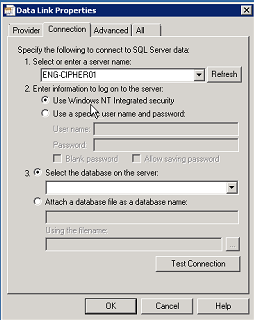
- Para el campo 1, escriba el nombre de su servidor de base de datos o selecciónelo en el menú desplegable de los servidores detectados.
- Para el campo 2, especifique el tipo de cuenta que utilizará el conector para ingresar a la base de datos seleccionando un botón de opción. Usted puede optar por utilizar la seguridad integrada de Windows o proporcionar las credenciales de una cuenta de usuario específica, dependiendo de cómo esté configurada la base de datos privada.
- Para el campo 3, seleccione la base de datos/tabla del menú desplegable de las bases de datos detectadas en el servidor que especificó en el campo 1.
- Haga clic Test Connection para verificar que puede conectarse el conector a la base de datos utilizando la información que proporcionó.
-
 Configurar una conexión de base de datos OLE.
Configurar una conexión de base de datos OLE.
Este paso proporciona instrucciones para la configuración de una conexión a un proveedor OLE DB. Si configuró una conexión SQL en el paso anterior, omita este paso.
- Seleccione una opción de la caja desplegable Specify the Source of Data.
-
Seleccione una opción del menú desplegable en Use data source name, o Use a connection string escribiendo una en el campo, luego haga clic en Build.
-
Escriba un nombre de usuario y una contraseña para la cuenta del conector se utiliza para acceder a su base de datos privada.
-
Puede seleccionar las casillas de verificación junto a Blank password, Allow saving password to activate the option, o ambos. Sin embargo, estas opciones son menos seguras y no se recomiendan.
-
Puede Enter the initial catalog para usar seleccionando del menú desplegable.
- Haga clic Test Connection para verificar que puede conectarse el conector a la base de datos utilizando la información que proporcionó.
- Hacer clic en OK.
- Hacer clic en OK.
Registrar o Eliminar del Registro los conectores
Los conectores deben estar registrados para ejecutarse como servicio de Windows en el DB Connector servidor. No puede configurar cualquier aspecto de un conector mientras está matriculado. Puede anular el registro de un conector si necesita reconfigurar el conector de enlace de datos, el grupo, y así sucesivamente.
- Ejecute la aplicación DBCCFG como administrador del DB Connector servidor.
- Seleccione el conector que desee registrar o cancelar el registro.
- Haga clic en Register o Unregister si se registró previamente el conector.
- En el cuadro de diálogo Reminder to Activate, haga clic en OK.
-
 Confirme el estado de registro del conector.
Confirme el estado de registro del conector.
- .
- Haga clic en el conector.
- Si está registrado el conector, la información del conector está disponible en la pestaña Windows Service.
Iniciar o detener un conector
Una vez que un conector se ha configurado y registrado, debe iniciarse a fin de transmitir datos. También puede detener el conector si es necesario hacer cambios en la configuración o desinstalarlo.
Si quiere desinstalar DB Connector desde la DB Connector estación de trabajo, debe detener todos los conectores. A continuación, puede utilizar la funcionalidad de Programas y funciones de Windows para eliminar la aplicación.
- Ejecute la aplicación DBCCFG como administrador del DB Connector servidor.
- Haga clic en el conector que desee iniciar o detener.
- Haga clic sobre Start, o Stop, si ya se está ejecutando el conector.
Activar o desactivar un conector
Los conectores no se pueden utilizar en Studio scripts hasta que estén activados.
- Iniciar sesión enCXone Mpower.
- Haga clic en el selector de aplicaciones
 y seleccioneACD.
y seleccioneACD. - Ir a ACD Configuration > DB Connectors.
- Haga clic en el conector que desea activar o desactivar.
- Haga clic en el Activate o Deactivate si ha sido activado previamente el conector.